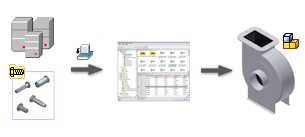 |
컨텐츠 센터 사용자 환경을 사용하여 설계 과정에서 컨텐츠 센터 라이브러리 부품을 사용합니다. |
- 컨텐츠 센터 라이브러리의 부품을 조립품 파일에 삽입합니다.
- 컨텐츠 센터 라이브러리의 피쳐를 부품에 삽입합니다.
- 자동 드롭을 사용하여 컨텐츠 센터 라이브러리의 부품을 조립품 파일에 배치합니다.
- 배치된 컨텐츠 센터 라이브러리 부품의 크기를 변경합니다.
- 컨텐츠 센터 부품이 아닌 기존 부품을 컨텐츠 센터 라이브러리의 부품으로 교체합니다.
- 컨텐츠 센터 부품을 열고 봅니다.
 열기
열기  컨텐츠 센터에서 열기를 사용하여 컨텐츠 센터 부품 파일을 엽니다.
컨텐츠 센터에서 열기를 사용하여 컨텐츠 센터 부품 파일을 엽니다. 사용자 환경에서 탐색
컨텐츠 센터 사용자 환경에는 컨텐츠를 찾는 데 필요한 모든 방법이 들어 있습니다.
- 찾아보기 기능
- 적합한 매개변수에 해당하는 부품을 찾을 수 있는 고급 및 기본 검색 명령
- 특정 부품, 부품 패밀리 또는 범주에 대한 바로 가기가 지정된 사용자 고유의 개인 폴더 구조를 작성할 수 있는 즐겨찾기
- 최근 사용된 20개 부품을 범주 및 패밀리 창에 표시할 수 있는 사용내역 옵션
- 사용하지 않는 패밀리, 범주 또는 표준을 제외하기 위한 필터
자동 드롭 및 수동 배치
자동 드롭은 컨텐츠 센터 구성요소의 기본 배치 방법입니다. 자동 드롭은 컨텐츠 패밀리 특성을 기반으로 배치 및 크기조절할 형상을 자동으로 검색하고 권장 크기 및 배치를 미리 보여 줍니다. 자동 드롭을 사용하여 볼트(기타 범주에 포함된 볼트 제외), 너트, 워셔, 클레비스 핀, 베어링, 써클립 등의 표준 부품 유형을 배치할 수 있습니다.
Autodesk Inventor 배치 방법을 사용하여 컨텐츠 센터 부품을 수동으로 배치할 수 있습니다. 부품을 수동으로 배치하려면 컨텐츠 센터에서 배치 대화상자에서 자동 드롭을 끕니다. 특정 부품 패밀리에 대해 수동 배치 방법을 사용하려면 Alt 키를 누른 상태에서 확인을 클릭하거나 패밀리를 두 번 클릭합니다.
표준 및 사용자 부품
컨텐츠 센터 라이브러리에는 다음과 같은 2가지 유형의 패밀리가 있습니다.
표준 패밀리는 패밀리 테이블에 있는 해당 패밀리 멤버에 대한 모든 매개변수를 정의합니다. 조립품에 배치할 패밀리 멤버를 선택할 때 패밀리 멤버 데이터가 복제할 표준 부품을 완벽하게 지정합니다.
사용자 패밀리는 패밀리 템플릿의 형상 매개변수에 매핑할 하나 이상의 사용자 매개변수를 포함합니다. 패밀리 테이블에는 숫자 값 범위, 숫자 값 시퀀스, 부울 등의 사용자 매개변수 유형이 있을 수 있습니다. 부품 배치 시 사용자 매개변수 값을 입력합니다. 동일한 사용자 패밀리 멤버를 기반으로 여러 가지 다양한 부품을 작성할 수 있습니다.
표준 패밀리 멤버는 기본적으로 표준 부품으로 배치됩니다. 표준 부품 파일은 컨텐츠 센터 파일 폴더(프로젝트에 지정됨)에 작성됩니다. 파일 이름 및 폴더 이름 패밀리 특성은 표준 부품 파일 이름 및 폴더를 정의합니다. 표준 부품 파일은 읽기 전용이며, 다음과 같은 컨텐츠 센터 명령을 사용하여 편집합니다.
- 크기 변경: 부품 크기를 변경하는 경우 새 부품 파일(적절한 부품 크기가 지정됨)이 자동으로 컨텐츠 센터 파일 위치에 작성됩니다.
- 표준 구성요소 갱신: 해당 패밀리가 라이브러리에서 변경된 경우 표준 구성요소 갱신 명령을 사용하여 표준 부품이 갱신됩니다.
사용자 패밀리 멤버는 기본적으로 사용자 부품으로 배치됩니다. 배치 시 사용자 부품 파일의 폴더 및 파일 이름을 선택합니다. 사용자 부품은 일반적인 Autodesk Inventor 파일로 처리됩니다.
해당하는 경우 표준 패밀리 멤버를 사용자 부품으로 배치하거나, 사용자 패밀리 멤버를 표준 부품으로 배치합니다. 패밀리 대화상자에서 사용자로 또는 표준으로 옵션을 선택합니다. 사용자 패밀리의 기본값을 변경하려면 응용프로그램 옵션 대화상자의 컨텐츠 센터 탭에서 사용자 패밀리 기본값 옵션을 설정합니다.
- 표준 패밀리 멤버를 사용자 부품으로 배치할 때 부품 파일 이름 및 폴더를 정의합니다. 부품 파일은 컨텐츠 센터에서 독립적이므로 수동으로 편집할 수 있습니다.
- 사용자 패밀리 멤버를 표준 부품으로 배치할 때 부품 파일은 컨텐츠 센터 파일 위치에 저장됩니다. 즉, 패밀리 폴더 이름 특성에서 지정한 폴더에 저장됩니다. 파일 이름은 파일 이름 특성을 사용하여 자동으로 작성됩니다. 배치된 부품을 편집하려면 크기 변경 또는 표준 구성요소 갱신 명령을 사용합니다.
주
- 조립품 검색기의 컨텐츠 센터 표준 부품이 특별한 아이콘
 으로 표시됩니다.
으로 표시됩니다. - 컨텐츠 센터 사용자 부품은 Autodesk Inventor 부품 아이콘
 을 사용합니다.
을 사용합니다. - 파일 이름은 패밀리 폴더에서 고유해야 합니다. 파일 이름 표현은 사용자 패밀리 내에서 고유한 파일 이름을 정의하도록 모든 사용자 열을 포함해야 합니다. 또한 파일 이름은 컨텐츠 센터 내에서 고유하도록 패밀리별 식별자를 포함해야 합니다.
- 새 사용자 열이 패밀리에 추가된 경우 새 열의 기본값이 부품 갱신 시 복제된 부품 파일에 적용됩니다.
- 조립품 검색기의 컨텐츠 센터 표준 부품이 특별한 아이콘
표준 부품 파일
조립품에 표준 컨텐츠 센터 부품을 배치하면 부품 파일이 컨텐츠 센터 파일 폴더에 작성됩니다. 나중에 같은 부품의 다른 복제를 배치하면 기존 부품 파일이 라이브러리의 부품과 비교됩니다. 라이브러리에 부품의 새 버전이 포함된 경우 다음 단계는 배치 시 오래된 표준 구성요소 갱신 옵션에 따라 달라집니다. 원래 부품 파일은 새 부품 파일로 자동 교체되거나, 컨텐츠 센터 파일 폴더의 파일이 사용됩니다.
컨텐츠 센터 파일 폴더의 원래 부품 파일은 읽기/쓰기여야 교체할 수 있습니다. 읽기 전용인 경우 부품 파일을 체크 아웃(또는 읽기/쓰기로 변경)해야 배치 작업을 마칠 수 있습니다. 파일을 읽기 전용으로 유지하는 경우 부품 배치가 취소됩니다.
다음 명령은 컨텐츠 센터 파일 폴더에 부품 파일을 작성하거나 교체합니다.
- 컨텐츠 센터에서 배치
- 컨텐츠 센터에서 대체
- 크기 변경
- 표준 구성요소 갱신
- 컨텐츠 센터에서 열기
컨텐츠 센터 부품 파일이 Autodesk Vault Basic에서 관리되는 경우 다음과 같은 이유로 파일에 대한 쓰기 권한이 누락될 수 있습니다.
- Vault 체크 아웃 메시지 상자에서 아니오를 클릭하여 파일 체크 아웃을 취소했습니다.
- Vault에서 파일 편집 프롬프트를 Response = No 및 Frequency = Never Prompt로 구성했습니다.
- 부품 파일을 Autodesk Vault Basic의 다른 사용자가 체크 아웃했습니다.
복제된 표준 구성요소의 저장 위치
컨텐츠 센터 표준 구성요소는 Autodesk Inventor 프로젝트 파일 내에 정의된 컨텐츠 센터 파일 위치에 작성됩니다.
컨텐츠 센터는 구성요소를 작성할 때 먼저 컨텐츠 센터 파일 위치에 있는 이전에 사용된 컨텐츠 캐시를 검색합니다. 이 검색은 공통으로 사용되는 구성요소에 대한 액세스 시간을 개선합니다. Autodesk Inventor 프로젝트별로 서로 다른 컨텐츠 센터 파일 위치를 설정할 수 있습니다. 그러나 성능을 최적화하기 위해 모든 프로젝트에 대해 동일한 컨텐츠 센터 파일 위치를 사용하는 것이 좋습니다.
Autodesk Inventor 응용프로그램 옵션 대화상자에서 기본 컨텐츠 센터 파일 위치를 정의할 수 있습니다. 기본 컨텐츠 센터 파일 위치는 컨텐츠 센터 파일 위치가 [기본값]으로 설정된 모든 프로젝트에 자동으로 적용됩니다.
팁
- 프로젝트가 활성화되어 있을 때에는 컨텐츠 센터 파일 폴더 위치를 변경하지 마십시오.
- Vault(또는 다른 데이터 관리 시스템) 환경에서 작업하는 각 작업그룹 멤버는 로컬 폴더를 사용하여 컨텐츠 센터 파일을 저장해야 합니다. 데이터 관리 시스템은 로컬 컨텐츠 센터 파일 폴더를 제어합니다.
조립품 검색기의 컨텐츠 센터 표준 부품
컨텐츠 센터에서 배치된 표준 부품은 조립품 검색기에서 다음과 같은 특수 아이콘으로 표시됩니다.
|
|
컨텐츠 센터 표준 부품 |
|
|
고정 컨텐츠 센터 표준 부품 |
|
|
작동 불가능 컨텐츠 센터 표준 부품 |
|
|
작동 불가능, 고정 컨텐츠 센터 표준 부품 |
|
|
컨텐츠 센터 표준 부품, 가시성 해제 |
|
|
고정 컨텐츠 센터 표준 부품, 가시성 해제 |
컨텐츠 센터 부품의 세부 수준 표현
모든 컨텐츠 센터가 억제됨 표현은 다음 두 위치에 저장된 모든 구성요소를 억제합니다.
- 응용프로그램 옵션 대화상자의 파일 탭에 지정된 기본 컨텐츠 센터 파일 폴더
- 현재 프로젝트의 폴더 옵션에 지정된 컨텐츠 센터 파일 폴더
이 두 위치에 저장되지 않은 컨텐츠 센터 구성요소는 억제되지 않습니다.
컨텐츠 센터 부품의 iProperties
iProperties는 컨텐츠 센터 파일 위치에 저장되어 있는 배치된 표준 컨텐츠 센터 부품에 대해 편집할 수 없습니다.
부품 패밀리에 대한 iProperties를 설정하려면 컨텐츠 센터 편집기를 사용하여 적절한 패밀리 테이블 열을 iProperties에 매핑합니다.
컨텐츠 센터 부품의 작업 피쳐
기본적으로 모든 작업 피쳐는 배치된 컨텐츠 센터 표준 부품에 대해 숨겨져 있습니다. 표준 부품은 편집할 수 없기 때문에 조립품의 표준 부품에 대한 작업 피쳐 가시성을 변경할 수 없습니다.
패밀리 테이블에 가시성 열을 작성하여 특정 패밀리 멤버에 대한 작업 피쳐 가시성을 설정할 수 있습니다.